电脑版pp视频关闭精彩视频推荐的方法
时间:2022-08-25 08:45:18作者:极光下载人气:8
很多小伙伴都喜欢在自己的电脑上下载很多软件来帮助自己进行工作的处理,或者是帮助我们在休息时进行放松。很多小伙伴会选择下载pp视频进行影视剧或比赛的观看,但在安装之后会发现自己每次开启电脑或是开启pp视频时都会出现弹窗给我们推荐精彩视频,这个弹窗我们可以通过pp视频本身的设置进行关闭,避免被其打扰。关闭精彩视频推荐的方法也很简单,我们打开pp视频的设置页面,然后点击高级选项就能看到关于精彩视频推送的选项,将其关闭即可。有的小伙伴可能还不清楚具体的操作方法,接下来小编就来和大家分享一下电脑版pp视频关闭精彩视频推荐的方法。
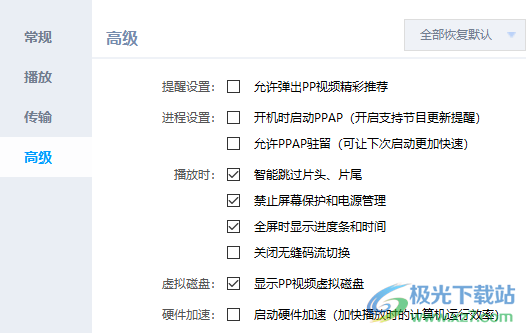
方法步骤
1、第一步,我们先打开pp视频,然后点击页面右上角的主菜单图标,接着在下拉列表中选择“设置”选项
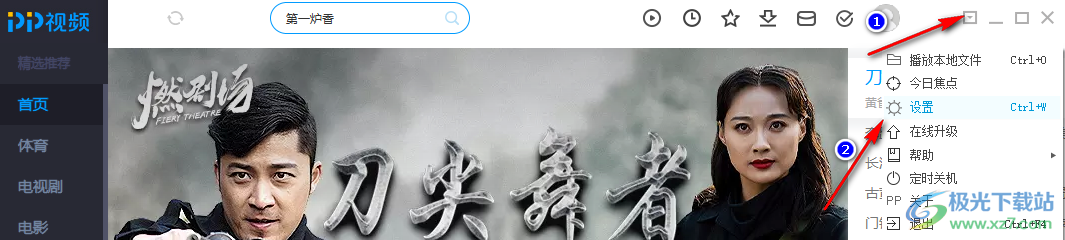
2、第二步,进入设置页面之后,我们在页面左侧列表中点击“高级”然后在页面右侧找到“允许弹出pp视频精彩推荐”选项
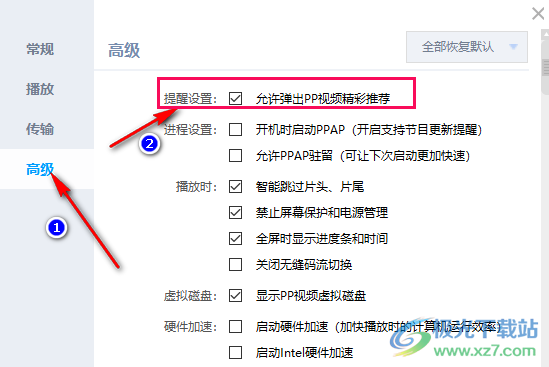
3、第三步,我们将“允许弹出pp视频精彩推荐”选项前框内的勾选取消即可
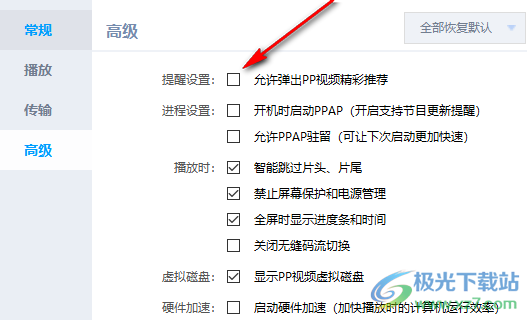
以上就是小编整理总结出的关于电脑版pp视频关闭精彩视频推荐的方法,在pp视频页面中我们点击右上角的主菜单选项,然后选择设置,进入设置页面之后点击“高级”然后将“允许弹出pp视频精彩推荐”取消勾选即可,感兴趣的小伙伴快去试试吧。
标签pp视频关闭精彩视频推荐,pp视频


网友评论